AutoCAD软件打印时总是竖向的怎么办呢?有用户反映AutoCAD打印时总是竖向的,没办法覆盖整张纸,这是怎么回事呢?下面给大家介绍设置AutoCAD横向打印的解决方法。
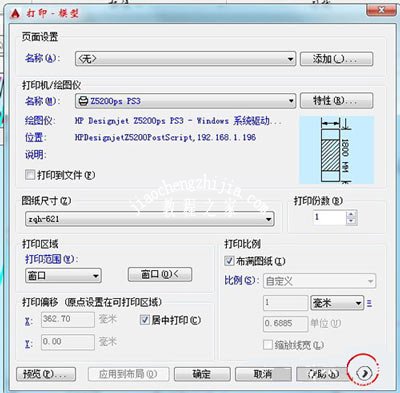
CAD设置横向打印的方法:
1、选择打印机后,点打印--可以在打印选项中--图形方向--设置打印的方向;
2、选项面板是可以隐藏一部分的,点右下角的箭头;
3、多数打印机的设置都一样;
4、设置横向;

5、设置纵向。

设置无效的解决方法:
1、打印CAD图的时候,在打印里面设置成横向以后,预览还是纵向的,表明在打印属性里面设置的横向打印无效。解决办法是:
2、文件-》页面设置管理器-》修改-》在左上角选择打印机名称,在右下角选择横向,然后确定,然后再打印就可以了。
AutoCAD相关问题:
AutoCAD软件设置二维制图界面的方法
AutoCAD软件设置捕捉点的操作方法
AutoCAD软件怎么绘制矩形 AutoCAD矩形绘制教程














